 Página delantera > Tutoriales de software > 2 formas gratuitas de convertir USB de arranque a ISO Windows 10
Página delantera > Tutoriales de software > 2 formas gratuitas de convertir USB de arranque a ISO Windows 10
2 formas gratuitas de convertir USB de arranque a ISO Windows 10
"Tengo un USB de arranque con Windows 10. ¿Cómo puedo convertirlo a un archivo ISO? Y quiero usar el archivo para el USB de arranque nuevamente con otras opciones de formato en RUFUS. Gracias de antemano"
A veces es posible que necesites crear un archivo ISO desde un USB de arranque para algún propósito. Aquí, este artículo le mostrará cómo convertir fácilmente un USB de arranque a ISO en Windows 10 de 2 formas de forma gratuita.
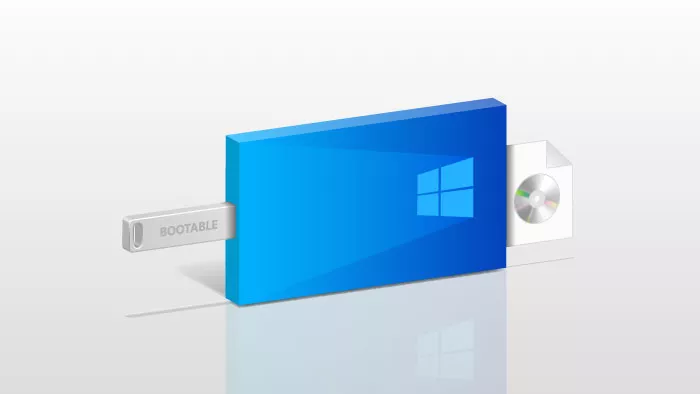
Paso 2: Haga clic en el ícono del archivo y seleccione la carpeta que contiene todos los archivos en su unidad USB de arranque. Luego haga clic en Seleccionar carpeta.
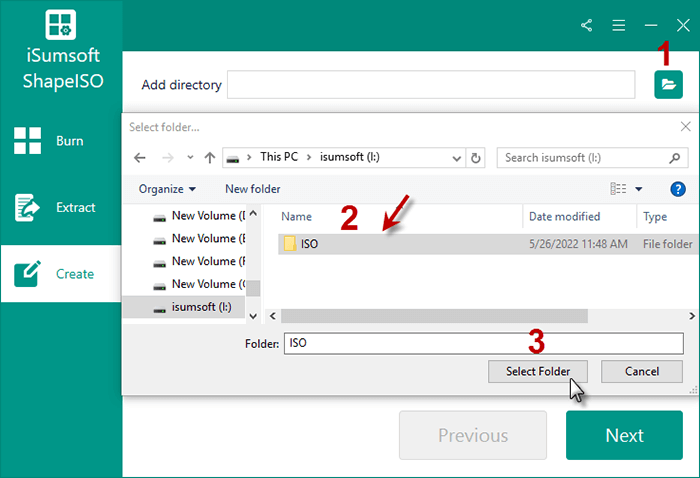
Paso 3: Asegúrate de que todos los archivos del USB de arranque estén agregados y haz clic en Siguiente para continuar.
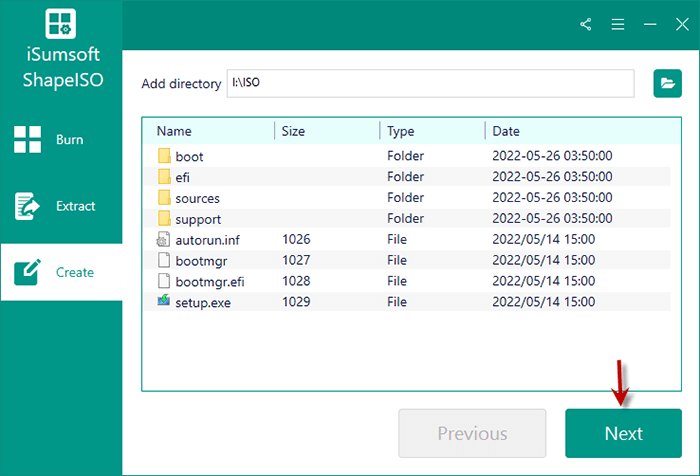
Paso 4: Haga clic en el ícono de archivo a la derecha, establezca la ruta deseada para guardar el ISO creado y haga clic en Iniciar.
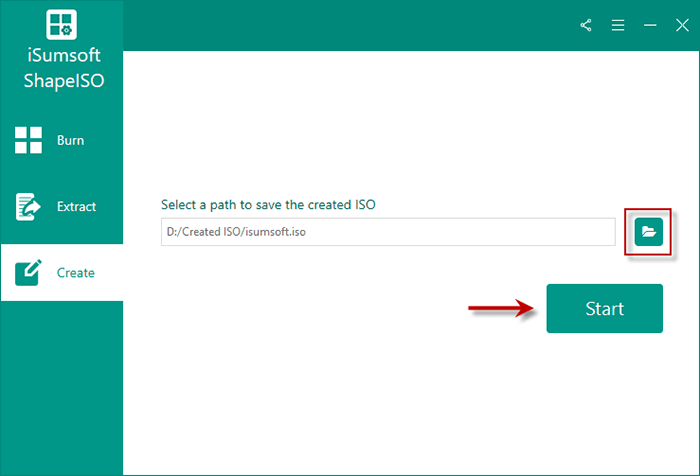
Paso 5: Ahora iSumsoft ShapeISO está creando ISO desde el USB de arranque. El procedimiento dura unos minutos. Mantenga su USB conectado a la PC todo el tiempo.
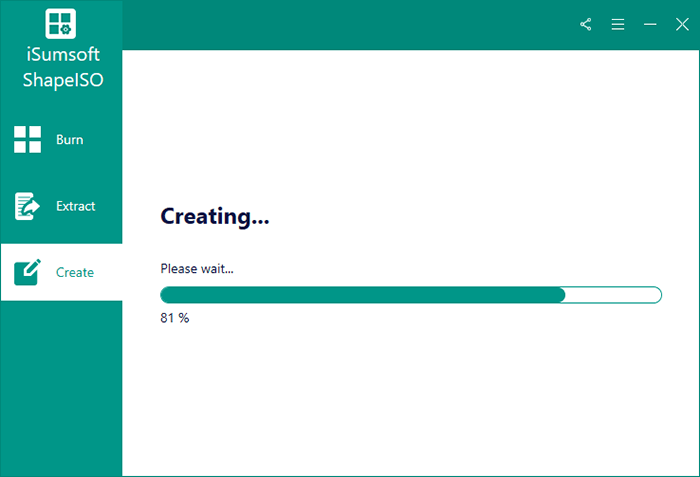
Paso 6: Cuando esté completo, habrá convertido exitosamente su USB de arranque a un archivo ISO y podrá usar el archivo en la ruta seleccionada.
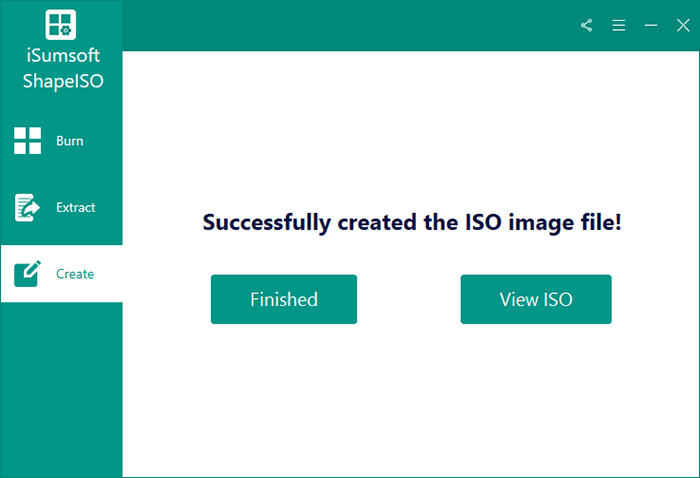
Forma 2: convertir USB de arranque a ISO usando AnyBurn
AnyBurn es una herramienta de grabación de archivos de imagen y también se puede utilizar para crear archivos de imagen. Instale AnyBurn y siga los pasos para crear ISO desde el USB de arranque.
Paso 1: Ejecute AnyBurn y elija la opción Crear archivo de imagen a partir de archivos/carpetas.
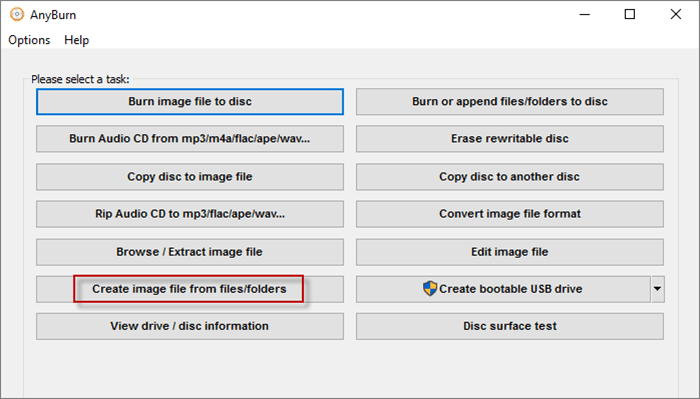
Paso 2: elige la opción Agregar en la parte superior central y selecciona la carpeta que contiene todos los archivos en el USB de arranque. Luego haga clic en Agregar junto al campo "Nombre de archivo".
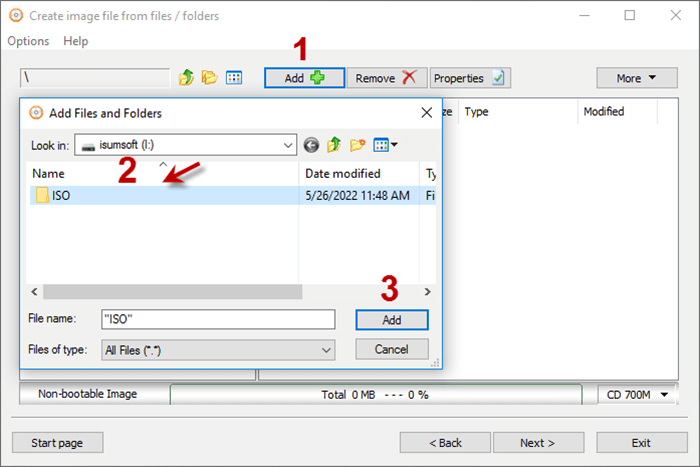
Paso 3: Cuando todos los archivos del USB de arranque estén cargados en AnyBurn, puedes hacer clic en Siguiente para continuar.
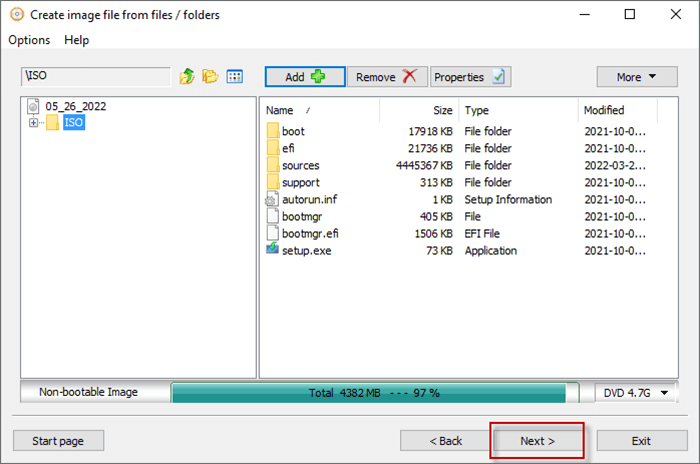
Paso 4: Haga clic en el ícono de archivo a la derecha para seleccionar la ubicación y el nombre del archivo de imagen ISO creado. Luego haga clic en Crear ahora en la parte inferior para comenzar a crear ISO desde USB.
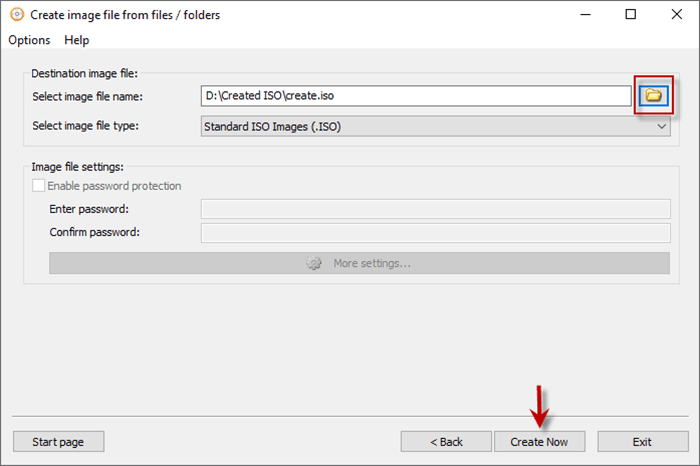
Paso 5: Espere la creación y asegúrese de que su USB esté conectado a la PC durante el progreso.
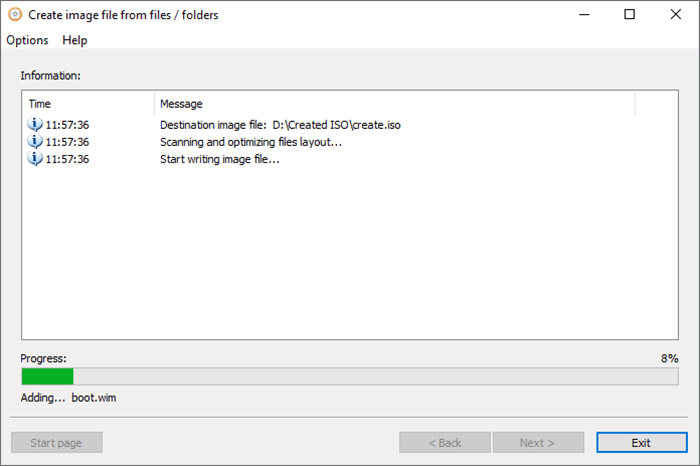
Paso 6: Una vez que el ISO se haya creado correctamente, se le notificará y podrá ver el ISO creado en la carpeta de destino.
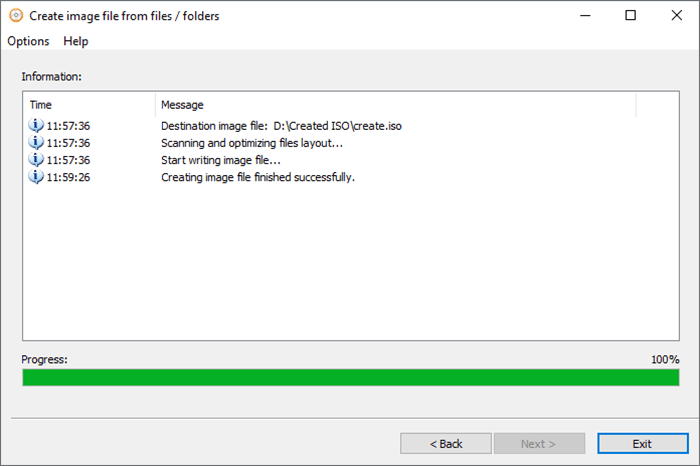
Conclusión
Esas son 2 formas sencillas y gratuitas de ayudarte a convertir un USB de arranque en un archivo de imagen ISO. Con suerte, ha recreado un archivo ISO de Windows desde un USB de arranque. Si es necesario, puedes crear otro USB de arranque usando el archivo ISO.
-
 Diez hábitos para mantener bajo el uso de recursos en una PC con WindowsHace una década, una computadora con Windows de gama baja era mi controlador diario. Tenía sólo 4 GB de RAM, un procesador de gama baja y ninguna tar...Tutoriales de software Publicado el 2024-11-07
Diez hábitos para mantener bajo el uso de recursos en una PC con WindowsHace una década, una computadora con Windows de gama baja era mi controlador diario. Tenía sólo 4 GB de RAM, un procesador de gama baja y ninguna tar...Tutoriales de software Publicado el 2024-11-07 -
 5 formas de recuperar mensajes de texto eliminados en AndroidMétodo 1: comprobar la carpeta de archivo y spam Es fácil archivar accidentalmente un mensaje de texto en la aplicación Mensajes de Google. Si eso es ...Tutoriales de software Publicado el 2024-11-07
5 formas de recuperar mensajes de texto eliminados en AndroidMétodo 1: comprobar la carpeta de archivo y spam Es fácil archivar accidentalmente un mensaje de texto en la aplicación Mensajes de Google. Si eso es ...Tutoriales de software Publicado el 2024-11-07 -
 Así es como hago una copia de seguridad adecuada de mi PC con Windows 11Aunque Windows Backup es una solución de copia de seguridad decente para Windows 11, tiene sus limitaciones. Es por eso que confío en un proceso de tr...Tutoriales de software Publicado el 2024-11-07
Así es como hago una copia de seguridad adecuada de mi PC con Windows 11Aunque Windows Backup es una solución de copia de seguridad decente para Windows 11, tiene sus limitaciones. Es por eso que confío en un proceso de tr...Tutoriales de software Publicado el 2024-11-07 -
 Cómo transferir mensajes de texto (SMS) de Android a AndroidCon una interfaz fácil de usar, los dispositivos Android son la elección de más de la mitad de los usuarios de teléfonos inteligentes en todo el mundo...Tutoriales de software Publicado el 2024-11-07
Cómo transferir mensajes de texto (SMS) de Android a AndroidCon una interfaz fácil de usar, los dispositivos Android son la elección de más de la mitad de los usuarios de teléfonos inteligentes en todo el mundo...Tutoriales de software Publicado el 2024-11-07 -
 ¿Un administrador ha restringido el inicio de sesión? ¡Arreglalo ahora!¿Por qué recibes un administrador ha restringido el inicio de sesión después de ingresar la información correcta? ¿Cómo desbloquear tu sistema nuevame...Tutoriales de software Publicado el 2024-11-07
¿Un administrador ha restringido el inicio de sesión? ¡Arreglalo ahora!¿Por qué recibes un administrador ha restringido el inicio de sesión después de ingresar la información correcta? ¿Cómo desbloquear tu sistema nuevame...Tutoriales de software Publicado el 2024-11-07 -
 Cómo dejar de recibir llamadas de números bloqueadosMétodo 1: revisar la lista de números bloqueados Antes de profundizar más, volver a verificar la lista de números bloqueados en tu teléfono debería so...Tutoriales de software Publicado el 2024-11-07
Cómo dejar de recibir llamadas de números bloqueadosMétodo 1: revisar la lista de números bloqueados Antes de profundizar más, volver a verificar la lista de números bloqueados en tu teléfono debería so...Tutoriales de software Publicado el 2024-11-07 -
 3 formas de arreglar líneas verticales u horizontales en la pantalla de AndroidSoluciones básicas Reinicie su dispositivo: Reinicie su dispositivo para eliminar cualquier error o falla que cause el problema. Deja que tu disposit...Tutoriales de software Publicado el 2024-11-07
3 formas de arreglar líneas verticales u horizontales en la pantalla de AndroidSoluciones básicas Reinicie su dispositivo: Reinicie su dispositivo para eliminar cualquier error o falla que cause el problema. Deja que tu disposit...Tutoriales de software Publicado el 2024-11-07 -
 3 formas de crear un fondo de pantalla que se ajuste a la imagen en iPhoneMétodo 1: mediante el uso de la aplicación Wallpaper Resizer Puedes usar aplicaciones de terceros para cambiar el tamaño del fondo de pantalla para ha...Tutoriales de software Publicado el 2024-11-07
3 formas de crear un fondo de pantalla que se ajuste a la imagen en iPhoneMétodo 1: mediante el uso de la aplicación Wallpaper Resizer Puedes usar aplicaciones de terceros para cambiar el tamaño del fondo de pantalla para ha...Tutoriales de software Publicado el 2024-11-07 -
 WiFi sigue desconectándose en Windows 11: 5 soluciones rápidasExpande la categoría Adaptadores de red, haz clic derecho en tu adaptador WiFi y elige Actualizar controlador. Seleccione Buscar controladores automá...Tutoriales de software Publicado el 2024-11-07
WiFi sigue desconectándose en Windows 11: 5 soluciones rápidasExpande la categoría Adaptadores de red, haz clic derecho en tu adaptador WiFi y elige Actualizar controlador. Seleccione Buscar controladores automá...Tutoriales de software Publicado el 2024-11-07 -
 3 soluciones para que el clic derecho no funcione en Windows 11Soluciones básicas: Desconecta los dispositivos periféricos: Esto funcionará porque aísla posibles interferencias de software y conflictos de hardware...Tutoriales de software Publicado el 2024-11-07
3 soluciones para que el clic derecho no funcione en Windows 11Soluciones básicas: Desconecta los dispositivos periféricos: Esto funcionará porque aísla posibles interferencias de software y conflictos de hardware...Tutoriales de software Publicado el 2024-11-07 -
 ¿Cómo se puede solucionar el error faltante del ejecutable satisfactorio?Podría ser una noticia emocionante para los jugadores que han estado esperando Satisfactory durante mucho tiempo que Satisfactory ya esté disponible e...Tutoriales de software Publicado el 2024-11-07
¿Cómo se puede solucionar el error faltante del ejecutable satisfactorio?Podría ser una noticia emocionante para los jugadores que han estado esperando Satisfactory durante mucho tiempo que Satisfactory ya esté disponible e...Tutoriales de software Publicado el 2024-11-07 -
 Qué hacer si su buzón de Outlook está llenoSolución 1: utilizar la herramienta de limpieza del buzón Microsoft Outlook incluye una herramienta de limpieza de buzones que puede ayudar a reducir ...Tutoriales de software Publicado el 2024-11-07
Qué hacer si su buzón de Outlook está llenoSolución 1: utilizar la herramienta de limpieza del buzón Microsoft Outlook incluye una herramienta de limpieza de buzones que puede ayudar a reducir ...Tutoriales de software Publicado el 2024-11-07 -
 Cómo cambiar el nombre o eliminar las carpetas SoftwareDistribution y Catroot2Qué sucede cuando restableces las carpetas SoftwareDistribution y Catroot2 La carpeta Catroot2 contiene archivos de catálogo (.cat) que son hashes c...Tutoriales de software Publicado el 2024-11-07
Cómo cambiar el nombre o eliminar las carpetas SoftwareDistribution y Catroot2Qué sucede cuando restableces las carpetas SoftwareDistribution y Catroot2 La carpeta Catroot2 contiene archivos de catálogo (.cat) que son hashes c...Tutoriales de software Publicado el 2024-11-07 -
 4 soluciones para el error "Excel no se pudo iniciar la última vez" en WindowsSolución 1: abrir Excel en modo seguro Abrir Microsoft Excel en modo seguro puede ayudarle a solucionar todo tipo de errores y problemas. Por lo tanto...Tutoriales de software Publicado el 2024-11-07
4 soluciones para el error "Excel no se pudo iniciar la última vez" en WindowsSolución 1: abrir Excel en modo seguro Abrir Microsoft Excel en modo seguro puede ayudarle a solucionar todo tipo de errores y problemas. Por lo tanto...Tutoriales de software Publicado el 2024-11-07 -
 4 formas de corregir el código de error 0x80070570 en WindowsSolución 1: volver a descargar ISO de Windows Encontrar la ISO de Windows correcta para su PC es crucial para una instalación adecuada. Windows 11 no ...Tutoriales de software Publicado el 2024-11-07
4 formas de corregir el código de error 0x80070570 en WindowsSolución 1: volver a descargar ISO de Windows Encontrar la ISO de Windows correcta para su PC es crucial para una instalación adecuada. Windows 11 no ...Tutoriales de software Publicado el 2024-11-07
Estudiar chino
- 1 ¿Cómo se dice "caminar" en chino? 走路 pronunciación china, 走路 aprendizaje chino
- 2 ¿Cómo se dice "tomar un avión" en chino? 坐飞机 pronunciación china, 坐飞机 aprendizaje chino
- 3 ¿Cómo se dice "tomar un tren" en chino? 坐火车 pronunciación china, 坐火车 aprendizaje chino
- 4 ¿Cómo se dice "tomar un autobús" en chino? 坐车 pronunciación china, 坐车 aprendizaje chino
- 5 ¿Cómo se dice conducir en chino? 开车 pronunciación china, 开车 aprendizaje chino
- 6 ¿Cómo se dice nadar en chino? 游泳 pronunciación china, 游泳 aprendizaje chino
- 7 ¿Cómo se dice andar en bicicleta en chino? 骑自行车 pronunciación china, 骑自行车 aprendizaje chino
- 8 ¿Cómo se dice hola en chino? 你好Pronunciación china, 你好Aprendizaje chino
- 9 ¿Cómo se dice gracias en chino? 谢谢Pronunciación china, 谢谢Aprendizaje chino
- 10 How to say goodbye in Chinese? 再见Chinese pronunciation, 再见Chinese learning
























